In Unternehmensnetzwerken ist es oft wichtig zu wissen, welche Benutzer aktuell auf einem Windows Server angemeldet sind. Mit den richtigen Tools und Befehlen lässt sich dies schnell und zuverlässig überprüfen. In diesem Beitrag zeigen wir dir Schritt für Schritt die gängigsten Methoden.
Warum prüfen, wer auf dem Windows Server angemeldet ist?
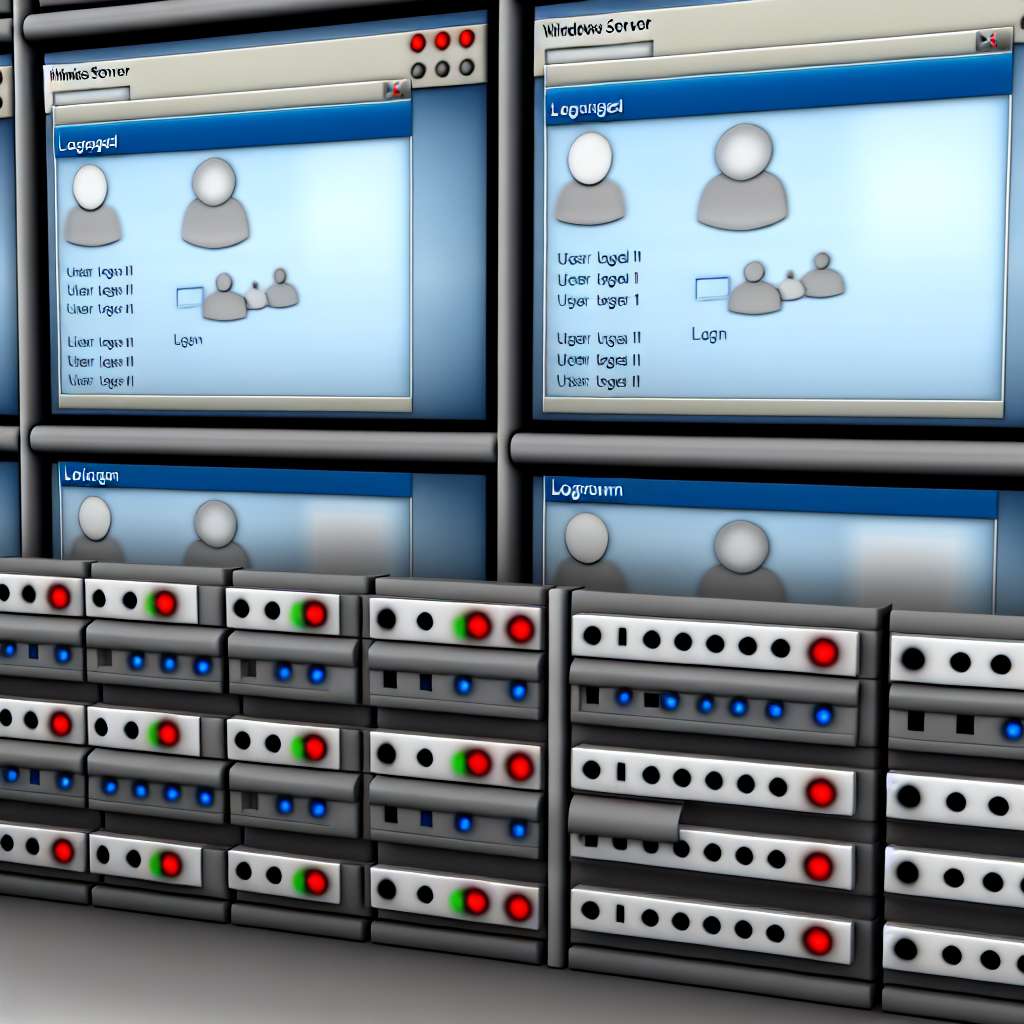
Die Übersicht über aktive Benutzeranmeldungen ist besonders für Administratoren entscheidend. So lassen sich Ressourcen besser verwalten, unberechtigte Zugriffe erkennen und Probleme bei der Performance schneller eingrenzen.
Schritt-für-Schritt-Anleitung: Aktive Benutzer auf Windows Server anzeigen
1. Methode: Task-Manager nutzen
- Öffne den Task-Manager mit der Tastenkombination Strg + Shift + Esc.
- Wechsel in den Reiter Benutzer.
- Hier siehst du alle aktuell angemeldeten Benutzer sowie deren Status und Ressourcenverbrauch.
2. Methode: PowerShell-Befehl ausführen
- Öffne die PowerShell mit Administratorrechten.
- Gib folgenden Befehl ein:Get-LocalUseroder für eingeloggte Sessions:query user
- Du erhältst eine Übersicht der aktiven Sitzungen inklusive Benutzername, Sitzungs-ID und Status.
3. Methode: Computerverwaltung verwenden
- Öffne die Computerverwaltung über das Startmenü.
- Navigiere zu System → Freigegebene Ordner → Sitzungen.
- Dort findest du eine Liste mit allen Benutzern, die derzeit eine Verbindung zum Server haben.
4. Methode: Remote Desktop Services Manager (falls aktiviert)
- Falls Remote Desktop Services im Einsatz sind, öffne den Remote Desktop Services Manager.
- Unter Sitzungen kannst du alle aktiven RDP-Verbindungen sehen.
Vorteile der Überprüfung von Benutzeranmeldungen
- Sicherheit: Unbefugte Zugriffe werden schneller erkannt.
- Transparenz: Klarheit über die aktuelle Nutzung des Servers.
- Performance: Belastungen durch viele gleichzeitige Sitzungen können nachvollzogen werden.
FAQ – Häufig gestellte Fragen
1. Kann ich sehen, wann sich ein Benutzer zuletzt angemeldet hat?
Ja, über die Ereignisanzeige (Event Viewer) kannst du die Anmelde- und Abmeldeereignisse detailliert nachverfolgen.
2. Funktionieren die Befehle auch auf älteren Windows Server-Versionen?
Ja, insbesondere der Befehl query user funktioniert auch auf älteren Windows Server-Versionen wie 2012 oder 2016.
3. Kann ich Benutzer über diese Tools auch abmelden?
Ja, über den Task-Manager oder PowerShell-Befehle kannst du einzelne Sitzungen gezielt beenden.
Soll ich dir dazu auch gleich eine Meta-Description für SEO (ca. 150–160 Zeichen) schreiben, die du direkt in WordPress oder Joomla einsetzen kannst?

 Manuel ist ein anerkannter Tech-Experte mit über 15 Jahren Erfahrung in der Welt der Handys, Smartphones und PC-Systeme. Er teilt sein fundiertes Fachwissen hier im Blog, um Technik verständlich zu machen und praktische Lösungen für alltägliche Probleme zu bieten. Seine Artikel basieren auf langjähriger Praxiserfahrung und machen ihn zu einem glaubwürdigen Ansprechpartner für alle Technik-Fragen. Mehr über Manuel findest du hier.
Manuel ist ein anerkannter Tech-Experte mit über 15 Jahren Erfahrung in der Welt der Handys, Smartphones und PC-Systeme. Er teilt sein fundiertes Fachwissen hier im Blog, um Technik verständlich zu machen und praktische Lösungen für alltägliche Probleme zu bieten. Seine Artikel basieren auf langjähriger Praxiserfahrung und machen ihn zu einem glaubwürdigen Ansprechpartner für alle Technik-Fragen. Mehr über Manuel findest du hier.
Kommentar schreiben